ViewPager引导页实现网络图片加载
ViewPager引导页实现网络图片加载
最近在准备移动应用开发的比赛,看到一道题目,让我们加载网络图片当引导页,我太久没做了,就搜了一下,大多数是让你有多少张图片就新建多少个布局文件,这样文件多不说,而且操作复杂。
1、准备插件
首先了解一下Glide,这是一个能够快速加载网络图片的插件,非常好用,可以在网上看一下基本的教程
2、写好基本布局文件
就是一个最基本的viewpager
<android.support.v4.view.ViewPager
android:id="@+id/viewpager"
android:layout_width="match_parent"
android:layout_height="match_parent">
</android.support.v4.view.ViewPager>
再加上指示器,我通过LinearLayout和CardView来制作指示器,这样更方便,我们有几张图片就建几个CardView
<LinearLayout
android:id="@+id/liner"
android:gravity="center"
android:orientation="horizontal"
android:layout_width="match_parent"
android:layout_height="30dp"
android:layout_alignParentBottom="true"
android:layout_marginBottom="100dp">
<!-- app:cardBackgroundColor="@color/white" 设置颜色-->
<!-- app:cardCornerRadius="15dp" 设置圆角-->
<androidx.cardview.widget.CardView
android:id="@+id/card1"
android:layout_width="30dp"
android:layout_height="30dp"
app:cardBackgroundColor="@color/liji_material_red_500"
app:cardCornerRadius="15dp"
android:layout_marginHorizontal="5dp"/>
<androidx.cardview.widget.CardView
android:id="@+id/card2"
android:layout_width="30dp"
android:layout_height="30dp"
app:cardBackgroundColor="@color/white"
app:cardCornerRadius="15dp"
android:layout_marginHorizontal="5dp"/>
<androidx.cardview.widget.CardView
android:id="@+id/card3"
android:layout_width="30dp"
android:layout_height="30dp"
app:cardBackgroundColor="@color/white"
app:cardCornerRadius="15dp"
android:layout_marginHorizontal="5dp"/>
</LinearLayout>
当滑到最后一页时要出现一个进入app的按钮,我们先隐藏这个按钮,最后一页再显示
<Button
android:visibility="gone"
android:id="@+id/button"
android:layout_width="150dp"
android:layout_height="wrap_content"
android:background="@color/bank_bg01"
android:layout_alignParentBottom="true"
android:layout_marginBottom="10dp"
android:text="进入app"
android:textColor="@color/white"
android:layout_centerHorizontal="true" />
activity_steer.xml
<RelativeLayout xmlns:android="http://schemas.android.com/apk/res/android"
xmlns:app="http://schemas.android.com/apk/res-auto"
xmlns:tools="http://schemas.android.com/tools"
android:layout_width="match_parent"
android:layout_height="match_parent"
tools:context=".ui.SteerActivity">
<androidx.viewpager.widget.ViewPager
android:id="@+id/viewpager"
android:layout_width="match_parent"
android:layout_height="match_parent"/>
<LinearLayout
android:id="@+id/liner"
android:gravity="center"
android:orientation="horizontal"
android:layout_width="match_parent"
android:layout_height="30dp"
android:layout_alignParentBottom="true"
android:layout_marginBottom="100dp">
<!-- app:cardBackgroundColor="@color/white" 设置颜色-->
<!-- app:cardCornerRadius="15dp" 设置圆角-->
<androidx.cardview.widget.CardView
android:id="@+id/card1"
android:layout_width="30dp"
android:layout_height="30dp"
app:cardBackgroundColor="@color/liji_material_red_500"
app:cardCornerRadius="15dp"
android:layout_marginHorizontal="5dp"/>
<androidx.cardview.widget.CardView
android:id="@+id/card2"
android:layout_width="30dp"
android:layout_height="30dp"
app:cardBackgroundColor="@color/white"
app:cardCornerRadius="15dp"
android:layout_marginHorizontal="5dp"/>
<androidx.cardview.widget.CardView
android:id="@+id/card3"
android:layout_width="30dp"
android:layout_height="30dp"
app:cardBackgroundColor="@color/white"
app:cardCornerRadius="15dp"
android:layout_marginHorizontal="5dp"/>
</LinearLayout>
<Button
android:visibility="gone"
android:id="@+id/button"
android:layout_width="150dp"
android:layout_height="wrap_content"
android:background="@color/bank_bg01"
android:layout_alignParentBottom="true"
android:layout_marginBottom="10dp"
android:text="进入app"
android:textColor="@color/white"
android:layout_centerHorizontal="true" />
</RelativeLayout>
3、Activity逻辑
常规操作,先注册UI组件
private ViewPager mViewpager;
private LinearLayout mLiner;
private Button mButton;
private CardView card1;
private CardView card2;
private CardView card3;
绑定id
private void initView() {
mViewpager = (ViewPager) findViewById(R.id.viewpager);
mLiner = (LinearLayout) findViewById(R.id.liner);
mButton = (Button) findViewById(R.id.button);
card1 = (CardView) findViewById(R.id.card1);
card2 = (CardView) findViewById(R.id.card2);
card3 = (CardView) findViewById(R.id.card3);
mButton.setOnClickListener(this);
}
@Override
protected void onCreate(Bundle savedInstanceState) {
super.onCreate(savedInstanceState);
setContentView(R.layout.activity_steer);
initView();
}
创建包含网络图片链接的list
List<String> rows = new ArrayList<>();
新建adapter类,配置适配器
class adapter extends PagerAdapter {
Context context;
List<String> list;
public adapter(Context context, List<String> list) {
this.context = context;
this.list = list;
}
@Override
public int getCount() {
return list.size();
}
@Override
public boolean isViewFromObject(@NonNull View view, @NonNull Object object) {
return view == object;
}
@NonNull
@Override
public Object instantiateItem(@NonNull ViewGroup container, int position) {
ImageView imageView = new ImageView(context);
//适配ImageView宽高占满屏幕
imageView.setScaleType(ImageView.ScaleType.FIT_XY);
//这里通过glide将图片加载进新建的ImageView中
Glide.with(context).load(list.get(position)).into(imageView);
//将新建的ImageView加载到视图组中
container.addView(imageView);
//这里返回图片就行,不要返回视图组,否则无法显示图片
return imageView;
}
@Override
public void destroyItem(@NonNull ViewGroup container, int position, @NonNull Object object) {
container.removeView((View) object);
}
}
设置适配器
adapter adapter = new adapter(getApplicationContext(), rows);
mViewpager.setAdapter(adapter);
创建一个控制CardView颜色的方法
private void onChangeCardView(CardView card) {
//这是为了让ButtonView在每次切换不同页面是都是隐藏状态,好实现最后一页才出现的效果
mButton.setVisibility(View.GONE);
card1.setCardBackgroundColor(Color.WHITE);
card2.setCardBackgroundColor(Color.WHITE);
card3.setCardBackgroundColor(Color.WHITE);
card.setCardBackgroundColor(Color.RED);
}
设置ViewPager页面切换监听器
mViewpager.setOnPageChangeListener(new ViewPager.OnPageChangeListener() {
@Override
public void onPageScrolled(int position, float positionOffset, int positionOffsetPixels) {
switch (position) {
case 0:
onChangeCardView(card1);
break;
case 1:
onChangeCardView(card2);
break;
case 2:
onChangeCardView(card3);
mButton.setVisibility(View.VISIBLE);
break;
default:
break;
}
}
@Override
public void onPageSelected(int position) {
}
@Override
public void onPageScrollStateChanged(int state) {
}
});
这样就完成了引导页的制作了
效果展示


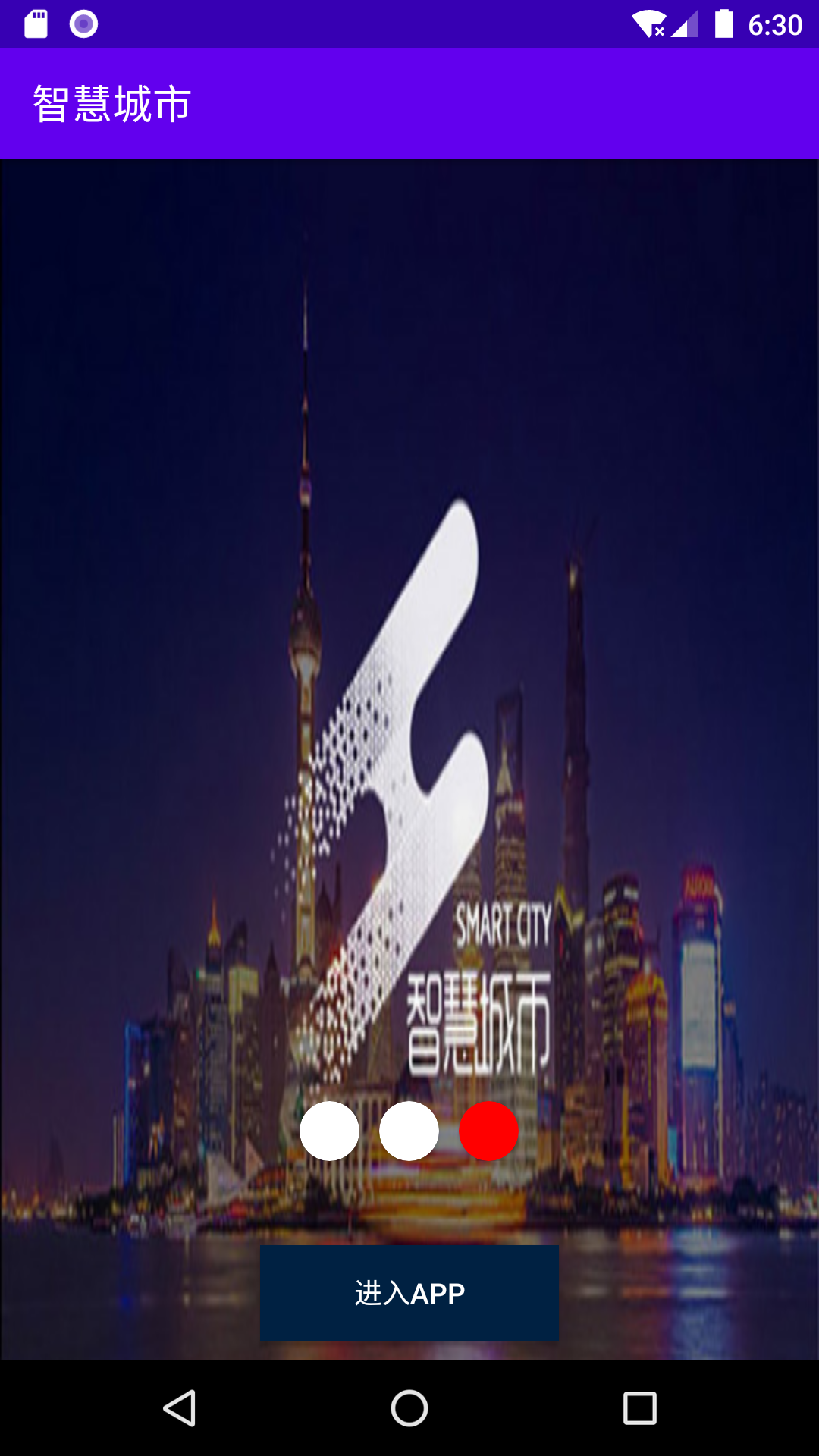



 浙公网安备 33010602011771号
浙公网安备 33010602011771号